Q&Aナンバー【6206-1951】更新日:2021年1月29日
このページをブックマークする(ログイン中のみ利用可)
[DigitalTVbox] 録画した番組をDVDへ書き込む方法を教えてください。(2005年夏モデル〜2006年秋冬モデル)
| 対象機種 | 2006年秋冬モデルFMV-DESKPOWER CE50T7/D、他・・・ |
|---|---|
| 対象OS |
|
 質問
質問
2005年夏モデル〜2006年秋冬モデルを使用しています。
DigitalTVboxで録画した番組をDVDに書き込む方法を教えてください。
DigitalTVboxで録画した番組をDVDに書き込む方法を教えてください。
 回答
回答
DigitalTVboxの「移動(ムーブ)」または「ダビング」機能を使用し、CPRM対応のDVD-RAMディスクへ書き込みを行います。

DVD-R、DVD-RWディスクには、書き込みできません。
はじめに、次の内容をよく確認してください。
次の機種をお使いの場合は、ご購入時の状態では、「移動(ムーブ)」と「ダビング」の機能を使用できません。
アップデート前に録画した番組は、新機能には非対応です。アップデート後に録画した番組だけが新機能の対象です。
アップデート手順について詳しくは、次のQ&Aをご覧ください。
 [DigitalTVbox] 最新版にアップデートする方法を教えてください。
[DigitalTVbox] 最新版にアップデートする方法を教えてください。
「移動(ムーブ)」の設定で録画した番組と、「ダビング」の設定で録画した番組で、DVDへ書き込む方法が異なります。
「移動(ムーブ)」と「ダビング」の違いについては、あらかじめ次のQ&Aをご覧になり、確認してください。
 [DigitalTVbox] 「移動(ムーブ)」と「ダビング」について教えてください。(2005年夏モデル〜2006年秋冬モデル)
[DigitalTVbox] 「移動(ムーブ)」と「ダビング」について教えてください。(2005年夏モデル〜2006年秋冬モデル)
DVDを作成するにあたって、次の点にご注意ください。
「移動(ムーブ)」の設定で録画した番組と、「ダビング」の設定で録画した番組で、DVDへ書き込む方法が異なります。
番組を録画したときの設定に合わせて、いずれかの操作手順をご覧ください。
「移動(ムーブ)」で録画した番組は、次の手順で、DVD-RAMディスクへ書き込みます。


お使いの環境によっては、表示される画面が異なります。操作には、リモコンとマウスを使用します。

「移動(ムーブ)」で録画した番組をDVDに書き込んだ場合、DVD-RAMディスクの容量に空きがあれば、追記をすることができます。
追記の操作は手順1.〜手順13.と同様です。
手順8.の「DVD作成」画面で「ディスク内のデータを削除します。」にチェックが付いていると、以前に録画した番組を削除してから書き込み始めるため、追記する場合は、チェックが付いていないことを十分に確認してください。
「ダビング」で録画した番組は、次の手順でDVD-RAMディスクへ書き込むことができます。

DVD-RAMディスクへの書き込みが開始されてから、作成を中断したり、CD/DVDトレイを開けたり、パソコンの電源を切ったりすると、DVD-RAMディスクとハードディスクの両方から、録画データが消去されます。ご注意ください。

お使いの環境によっては、表示される画面が異なります。操作には、リモコンとマウスを使用します。

DVD-R、DVD-RWディスクには、書き込みできません。
1番目の確認項目事前確認
はじめに、次の内容をよく確認してください。
次の項目を順番に確認します。
DVD作成に非対応の機種について
次の機種をお使いの場合は、ご購入時の状態では、「移動(ムーブ)」と「ダビング」の機能を使用できません。
- 2005年秋冬モデル(一部は2006年春モデルでも継続)
FMVLX90MD、FMVLX90MND、FMVLX90MDE、FMVTX90MD、FMVTX90MND、FMVTX90MDE - 2005年夏モデル
FMVLX90LD、FMVLX90LND、FMVTX90LD、 FMVTX90LDE、FMVTX90LND
アップデート前に録画した番組は、新機能には非対応です。アップデート後に録画した番組だけが新機能の対象です。
アップデート手順について詳しくは、次のQ&Aをご覧ください。
 [DigitalTVbox] 最新版にアップデートする方法を教えてください。
[DigitalTVbox] 最新版にアップデートする方法を教えてください。「移動(ムーブ)」と「ダビング」について
「移動(ムーブ)」の設定で録画した番組と、「ダビング」の設定で録画した番組で、DVDへ書き込む方法が異なります。
「移動(ムーブ)」と「ダビング」の違いについては、あらかじめ次のQ&Aをご覧になり、確認してください。
 [DigitalTVbox] 「移動(ムーブ)」と「ダビング」について教えてください。(2005年夏モデル〜2006年秋冬モデル)
[DigitalTVbox] 「移動(ムーブ)」と「ダビング」について教えてください。(2005年夏モデル〜2006年秋冬モデル)DVD作成上の注意点
DVDを作成するにあたって、次の点にご注意ください。
- DigitalTVboxで録画した番組を書き込み可能なディスクは、CPRM(著作権保護)対応のDVD-RAMです。
DVD-RAMディスクに保存した番組は、CPRM対応のDVD-RAMに対応したDVDプレーヤー・パソコンで再生できます。
ただしすべての環境での再生を保証するものでありません。 - DVDに書き込みできるのは、DigitalTVboxであらかじめ録画済の番組です。
放送中の番組をDVDにダイレクト録画することはできません。 - 録画した番組は、CMカットなどの編集をすることはできません。
- 「移動(ムーブ)」で録画した番組をDVDへ書き込むと、書き込んだ番組はハードディスクから消去されます。
- 「ダビング」で録画した番組は、2枚以上のDVD-RAMに分割して書き込むことはできません。
長時間の番組で、DVD-RAM1枚の録画可能時間を超える場合は、超える部分は書き込まれずに消去されます。 - DVDの書き込みには、録画時間以上の時間がかかります。
- DVDに書き込むと、ハイビジョン番組であっても、ハイビジョン画質からDVD相当の画質に変更されます。
- 書き込みに使用するDVD-RAMディスクは、市販のビデオ録画用DVD-RAM、またはユニバーサルディスクフォーマット(UDF2.0)でビデオ録画用にフォーマットされたものを使用します。
DVD-RAMディスクのフォーマット方法については、次のQ&Aをご覧ください。 [Windows XP] DVD-RAMのフォーマットの方法を教えてください。
[Windows XP] DVD-RAMのフォーマットの方法を教えてください。
2番目の確認項目DVDの作成手順
「移動(ムーブ)」の設定で録画した番組と、「ダビング」の設定で録画した番組で、DVDへ書き込む方法が異なります。
番組を録画したときの設定に合わせて、いずれかの操作手順をご覧ください。
番組を録画したときの設定に合わせて、次の項目をご覧ください。
- 「移動(ムーブ)」で録画した番組をDVDに書き込む
(DigitalTVboxの初期設定では、番組は「移動(ムーブ)」で録画されます。) - 「ダビング」で録画した番組をDVDに書き込む
「移動(ムーブ)」で録画した番組をDVDに書き込む
「移動(ムーブ)」で録画した番組は、次の手順で、DVD-RAMディスクへ書き込みます。

- パソコンに録画した番組を「移動(ムーブ)」でDVD-RAMディスクへ書き込むと、録画した番組はハードディスクから消去されます。
- DVD-RAMディスクへの書き込みが開始されてから、作成を中断したり、CD/DVDトレイを開けたり、パソコンの電源を切ったりすると、DVD-RAMディスクとハードディスクの両方から、録画データが消去されます。ご注意ください。
ただし、「ディスクに空き容量がありません。次のディスクを挿入してください。」と表示された場合は、CD/DVDトレイを開けても問題ありません。

お使いの環境によっては、表示される画面が異なります。操作には、リモコンとマウスを使用します。
- CPRM対応のDVD-RAMディスクをパソコンにセットします。

- 「DVD-RAM(E:)ドライブ」画面が表示された場合は、「×」ボタンをクリックします。
- 「Windowsが実行する動作を選んでください。」画面が表示された場合は、「キャンセル」ボタンをクリックします。
- 「DVD-RAM(E:)ドライブ」画面が表示された場合は、「×」ボタンをクリックします。
- この手順から、リモコンで操作します。
リモコンの ボタンを押します。
ボタンを押します。 - DigitalTVboxが起動します。
 ボタンを押します。
ボタンを押します。 - 「メニュー」画面が表示されます。

 ボタンを押して「ディスク作成」(または「DVD作成」)を選択し、
ボタンを押して「ディスク作成」(または「DVD作成」)を選択し、 ボタンを押します。
ボタンを押します。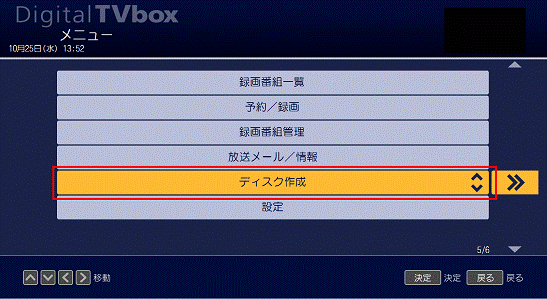
- 「ディスク作成」(または「DVD作成」)画面が表示されます。

 ボタンを押して「移動用録画番組」を選択し、
ボタンを押して「移動用録画番組」を選択し、 ボタンを押します。
ボタンを押します。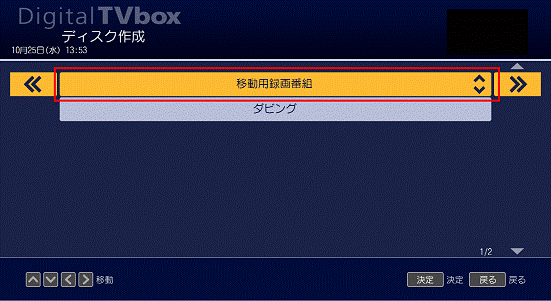
- 「移動用録画番組」画面が表示されます。

 ボタンを押して、DVDへ書き込む録画番組を選択し、
ボタンを押して、DVDへ書き込む録画番組を選択し、 ボタンを押します。
ボタンを押します。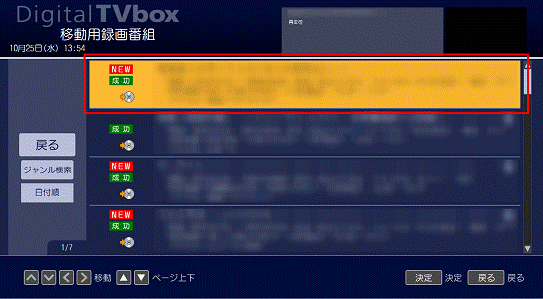
- 「ディスクをドライブに入れてください。」と表示されます。

 ボタンを押して、「はい」を選択し、
ボタンを押して、「はい」を選択し、 ボタンを押します。
ボタンを押します。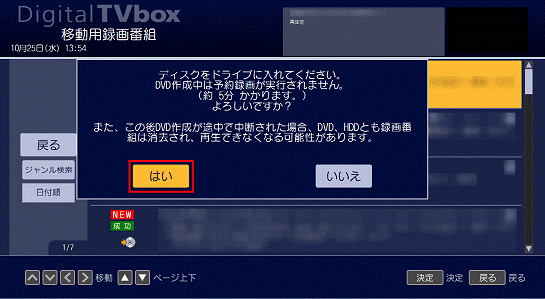

書き込みには、録画時間以上の時間がかかります。 - 「DVD作成」が表示されます。
この手順から、マウスで操作します。
「記録モード」(または「ビデオモード」)欄の「 」ボタンをクリックし、書き込みたい録画番組の時間に合わせて、モードを選択します。
」ボタンをクリックし、書き込みたい録画番組の時間に合わせて、モードを選択します。
選択するモードによって、DVD-RAMディスク1枚に記録できる時間が異なります。時間の目安は次のとおりです。- 「XP(VBR 平均 9.4Mbps)」(または「XP(約1時間)」):
高画質モードです。約1時間以内の番組を記録できます。 - 「SP(VBR 平均 4.8Mbps)」(または「SP(約2時間)」):
標準画質モードです。約2時間以内の番組を記録できます。 - 「LP(VBR 平均 2.4Mbps)」(または「LP(約4時間)」):
長時間モードです。約4時間以内の番組を記録できます。
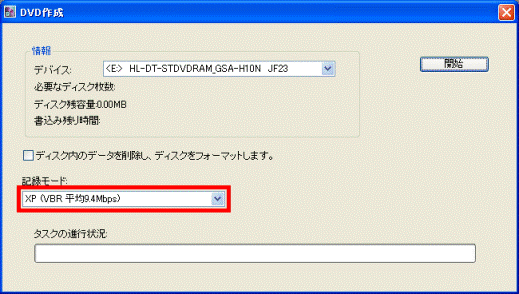

- DVDへ書き込むときに、画質がハイビジョン画質からDVD相当の画質に変換されます。そのため録画番組によって録画可能時間に差が出ます。
- 「ディスク内のデータを削除し、ディスクをフォーマットします。」(または「ディスク内のデータを削除します。」)にチェックを付けると、書き込む前にDVD-RAMディスクが初期化されるため、ディスク内のデータは消えます。
- 「XP(VBR 平均 9.4Mbps)」(または「XP(約1時間)」):
- 「開始」ボタンをクリックします。
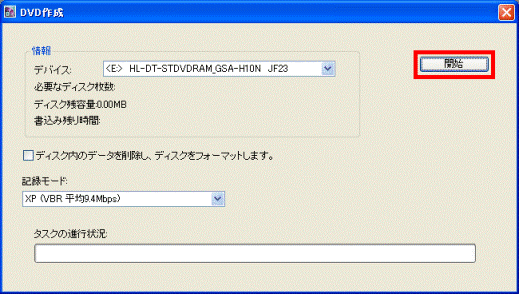
- DVD-RAMディスクへの書き込みが開始されます。
終わるまで待ちます。
- 録画番組の時間と、手順8.で選択したモードによって、必要なディスク枚数が変わります。
「必要なディスク枚数」に表示されている枚数のDVD-RAMディスクを用意してください。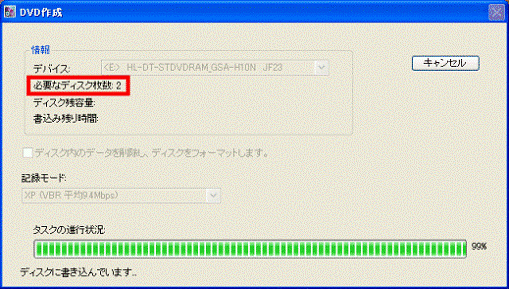
- 必要なディスク枚数が2枚以上のときは、書き込みの途中で、「ディスクに空き容量がありません。次のディスクを挿入してください。」と表示されます。
その場合は、新しいDVD-RAMディスクをパソコンにセットしてから、「OK」ボタンをクリックします。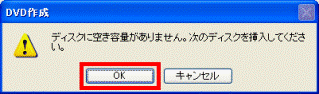
- 録画番組の時間と、手順8.で選択したモードによって、必要なディスク枚数が変わります。
- 必要なディスク枚数の書き込みが完了すると、「処理が完了しました。」と表示されます。
「OK」ボタンをクリックします。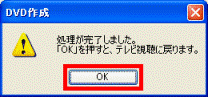
- DigitalTVboxの画面に戻ります。
 ボタンを押します。
ボタンを押します。 - DigitalTVboxが終了します。
DVD-RAMディスクをパソコンから取り出します。

「移動(ムーブ)」で録画した番組をDVDに書き込んだ場合、DVD-RAMディスクの容量に空きがあれば、追記をすることができます。
追記の操作は手順1.〜手順13.と同様です。
手順8.の「DVD作成」画面で「ディスク内のデータを削除します。」にチェックが付いていると、以前に録画した番組を削除してから書き込み始めるため、追記する場合は、チェックが付いていないことを十分に確認してください。
「ダビング」で録画した番組をDVDに書き込む
「ダビング」で録画した番組は、次の手順でDVD-RAMディスクへ書き込むことができます。

DVD-RAMディスクへの書き込みが開始されてから、作成を中断したり、CD/DVDトレイを開けたり、パソコンの電源を切ったりすると、DVD-RAMディスクとハードディスクの両方から、録画データが消去されます。ご注意ください。

お使いの環境によっては、表示される画面が異なります。操作には、リモコンとマウスを使用します。
- CPRM対応のDVD-RAMディスクをパソコンにセットします。

- 「DVD-RAM(E:)ドライブ」画面が表示された場合は、「×」ボタンをクリックします。
- 「Windowsが実行する動作を選んでください。」画面が表示された場合は、「キャンセル」ボタンをクリックします。
- 「DVD-RAM(E:)ドライブ」画面が表示された場合は、「×」ボタンをクリックします。
- この手順から、リモコンで操作します。
リモコンの ボタンを押します。
ボタンを押します。 - DigitalTVboxが起動します。
 ボタンを押します。
ボタンを押します。 - 「メニュー」画面が表示されます。

 ボタンを押して「ディスク作成」(または「DVD作成」)を選択し、
ボタンを押して「ディスク作成」(または「DVD作成」)を選択し、 ボタンを押します。
ボタンを押します。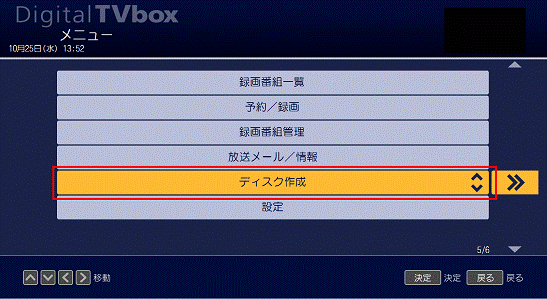
- 「ディスク作成」(または「DVD作成」)画面が表示されます。

 ボタンを押して「ダビング」を選択し、
ボタンを押して「ダビング」を選択し、 ボタンを押します。
ボタンを押します。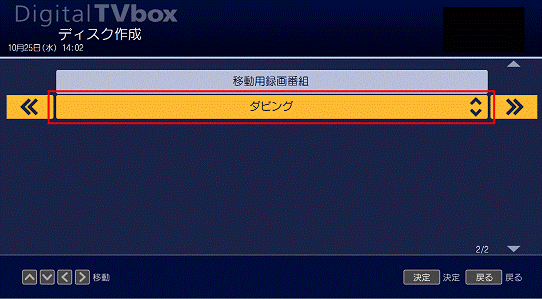
- 「新しいディスクをドライブに入れてください。」(または「ディスクをドライブに入れてください。」)と表示されます。

 ボタンを押して、「はい」を選択し、
ボタンを押して、「はい」を選択し、 ボタンを押します。
ボタンを押します。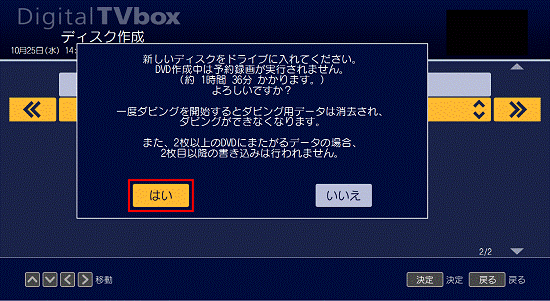

書き込みには、録画時間以上の時間がかかります。 - 「DVD作成」が表示されます。
この手順から、マウスで操作します。
「記録モード」(または「ビデオモード」)欄の「 」ボタンをクリックし、書き込みたい録画番組の時間に合わせて、モードを選択します。
」ボタンをクリックし、書き込みたい録画番組の時間に合わせて、モードを選択します。
選択するモードによって、DVD-RAMディスク1枚に記録できる時間が異なります。時間の目安は次のとおりです。- 「XP(VBR 平均 9.4Mbps)」(または「XP(約1時間)」):
高画質モードです。約1時間以内の番組を記録できます。 - 「SP(VBR 平均 4.8Mbps)」(または「SP(約2時間)」):
標準画質モードです。約2時間以内の番組を記録できます。 - 「LP(VBR 平均 2.4Mbps)」(または「LP(約4時間)」):
長時間モードです。約4時間以内の番組を記録できます。
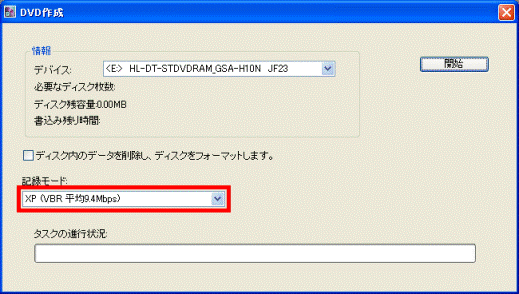

- 「ダビング」で録画した番組は、2枚以上のDVD-RAMディスクに分割して書き込むことはできません。
DVD-RAMディスク1枚の録画可能時間を超える部分については、書き込まれずに消去されます。
例えば、録画時間1時間30分の番組をXPモードでDVD-RAMに書き込むと、後半の約30分はディスクに書き込まれずに消去されます。
このような場合は、SPモードかLPモードを選択してください。 - DVDへ書き込むときに、画質がハイビジョン画質からDVD相当の画質に変換されます。
そのため、録画番組によって録画可能時間に差が出ます。 - 「ディスク内のデータを削除し、ディスクをフォーマットします。」(または「ディスク内のデータを削除します。」)にチェックを付けると、書き込む前にDVD-RAMディスクが初期化されるため、ディスク内のデータは消えます。
- 「XP(VBR 平均 9.4Mbps)」(または「XP(約1時間)」):
- 「開始」ボタンをクリックします。
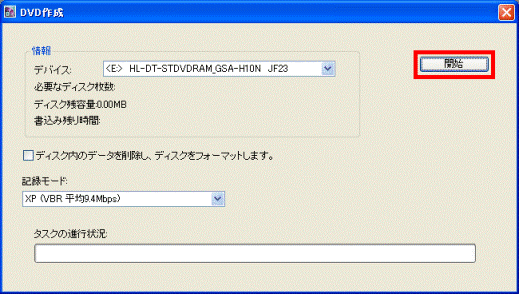
- DVD-RAMディスクへの書き込みが開始されます。
終わるまで待ちます。 - 「処理が完了しました。」と表示されます。
「OK」ボタンをクリックします。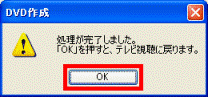
- DigitalTVboxの画面に戻ります。
 ボタンを押します。
ボタンを押します。 - DigitalTVboxが終了します。
DVD-RAMディスクをパソコンから取り出します。



